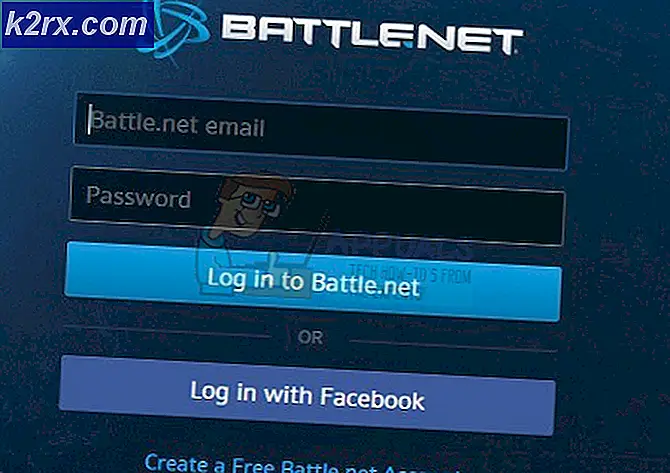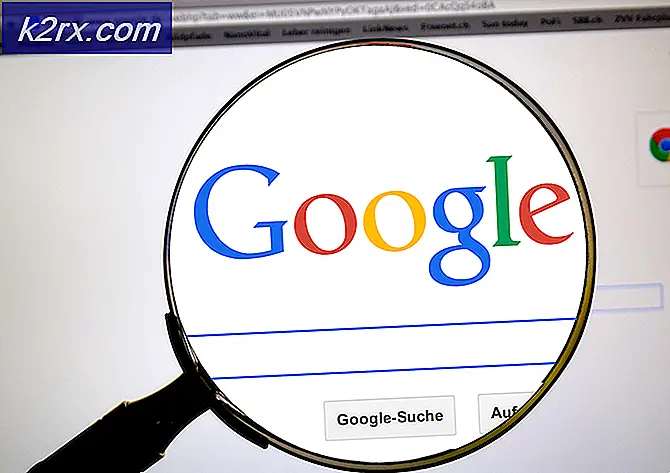Fix: Skype-samtal misslyckades
Skype är en telekommunikationsprogramvara som specialiserat sig på att tillhandahålla videochatt och röstsamtal till användare över hela världen. Microsoft äger för närvarande Skype och har tillhandahållit stöd för olika plattformar.
Många användare står inför problemet med att deras samtal misslyckas när de försöker kontakta någon via Skype. Problemet kan kvarstå på grund av flera orsaker som felaktig hårdvara, störningar från tredje part, störningar av din Antivirus-blockering, föråldrade drivrutiner etc. Vi har listat ner ett antal lösningar för att lösa detta problem. Ta en titt.
Lösning 1: Uppgradera Skype
Om du har en äldre version av Skype installerad på din dator, rekommenderas att du uppgraderar den till den senaste versionen så snart som möjligt. Som vi alla vet fortsätter Windows att rulla ut uppdateringar till operativsystemet och sida vid sida, det ger också uppdateringar till dess applikation (Skype). Om båda inte synkroniseras kan detta vara ett problem för många användare. Dessutom finns det många buggfixar riktade mot den nya uppdateringen för applikationen. Du kan enkelt hämta den senaste versionen av Skype med den officiella Microsoft-webbplatsen.
Hämta körbarheten till en tillgänglig plats och avinstallera den nu installerade versionen av Skype med Program och funktioner (tryck på Windows + R och skriv appwiz.cpl). Efter avinstallationen kör du den nya körbara och installerar den senaste versionen.
Lösning 2: Inaktivera antivirusprogram och brandvägg
Vi kan försöka inaktivera din brandvägg och kontrollera om omstartsproceduren. Windows Firewall övervakar dina inkommande och utgående internetdata och paket. Det blockerar också vissa anslutningar eller vissa applikationer från installation om de inte uppfyller sina kriterier. Du bör också inaktivera antivirusprogram som är aktiverat på din dator.
- Tryck på Windows + R-knappen för att hämta programmet Run. I dialogrutan skriver du typkontroll . Detta öppnar datorns kontrollpanel framför dig.
- Överst till höger kommer det att finnas en dialogruta för sökning. Skriv brandvägg och klicka på det första alternativet som kommer till följd.
- Nu till vänster, klicka på alternativet som säger Stäng Windows-brandväggen till eller från . Genom detta kan du enkelt stänga av din brandvägg.
- Välj alternativet för att stänga av Windows-brandväggen på både flikarna, offentliga och privata nätverk. Spara ändringar och avsluta. Starta om datorn och kontrollera om problemet löses.
Lösning 3: Uppdaterar Microsoft-baserade webbläsare
Det är ett faktum att Skype använder Microsoft-baserade webbläsare för kommunikation, även om du inte använder dem. Om de inte uppdateras till den senaste versionen kan det här vara orsaken till att du har problem. Uppdatera webbläsarna till den senaste byggnaden, starta om datorn och kontrollera om det här är någon skillnad. Kom ihåg att det inte är nödvändigt att du använder dessa webbläsare. Skype är utformat så att det kommunicerar med internet med hjälp av dem. Här är länkarna till den officiella Microsoft-webbplatsen för enkel åtkomst.
Internet Explorer
Microsoft Edge
Lösning 3: Radera konfigurationsfiler
En annan lösning som tycktes lösa problemet var att ta bort konfigurationsfilerna på ditt Skype-konto från din dator och sedan återställa internetinställningarna. När du har raderat dessa filer kommer Windows automatiskt att återskapa dem. Därför undviker du några dåliga konfigurationer som var där tidigare.
PRO TIPS: Om problemet är med din dator eller en bärbar dator, bör du försöka använda Reimage Plus-programvaran som kan skanna förvaret och ersätta korrupta och saknade filer. Detta fungerar i de flesta fall där problemet uppstått på grund av systemkorruption. Du kan ladda ner Reimage Plus genom att klicka här- Kontrollera att Skype är ordentligt stängt innan du fortsätter med den här lösningen. Avsluta Skype korrekt med det alternativ som finns i programmet.
- Tryck på Windows + R, skriv % appdata% \ Skype och tryck på Enter.
- Här hittar du ett antal konfigurationsfiler . Välj och ta bort dem.
- Nu återställer Internet Explorer inställningarna för att se till att problemet inte uppstår på grund av dåliga konfigurationer. Tryck på Windows + R, skriv inetcpl. cpl och tryck på Enter.
- En gång i Internet-alternativ, navigera till den avancerade fliken . Klicka på Återställ nuvarande längst ner på skärmen.
- Markera alternativet Radera personliga inställningar när det nya fönstret kommer fram. Klicka på Återställ .
Obs! Den här åtgärden återställer Internet Explorer. Alla dina tillägg kommer att inaktiveras och alla dina hemsidor kommer att återställas. Fortsätt på egen risk.
- Nu startar om datorn och kontrollerar om det gjorde någon skillnad.
Lösning 4: Uppdatera drivrutiner manuellt
Många användare rapporterade att de upplevde det här felet eftersom deras drivrutiner inte uppdaterades till den senaste byggnaden. De drivrutiner du ska rikta är display, mikrofon, kamera etc. Du ska manuellt ladda ner alla drivrutiner från tillverkarens webbplats och installera dem en efter en. Lämna inte någon ut och rutinmässigt utföra omstart efter uppdatering av varje drivrutin.
- Tryck på Windows + R för att starta körtypen devmgmt.msc i dialogrutan och tryck på Enter. Detta startar datorns enhetshanterare.
- Navigera genom all maskinvara och högerklicka på enheten och välj Uppdatera drivrutin .
- Nu kommer Windows att popa en dialogruta och fråga dig vilken väg du vill uppdatera din drivrutin. Välj det andra alternativet ( Bläddra i min dator för drivrutinsprogram ) och fortsätt.
Välj drivrutinsfilen du hämtade med knappen Bläddra när den visas och uppdatera den i enlighet med det.
- Starta om datorn efter varje uppdatering och efter uppdatering av alla drivrutiner, kontrollera om problemet löses.
Obs! Du bör inrikta om att installera om ljudkortets drivrutin. Skype utför rutinmässigt kontroller om det fungerar som förväntat innan du fortsätter att ringa
PRO TIPS: Om problemet är med din dator eller en bärbar dator, bör du försöka använda Reimage Plus-programvaran som kan skanna förvaret och ersätta korrupta och saknade filer. Detta fungerar i de flesta fall där problemet uppstått på grund av systemkorruption. Du kan ladda ner Reimage Plus genom att klicka här